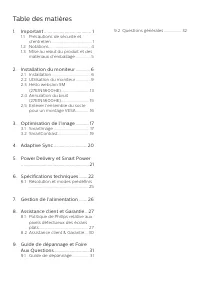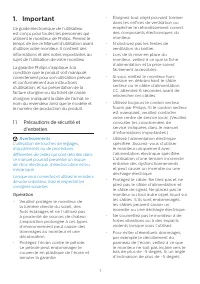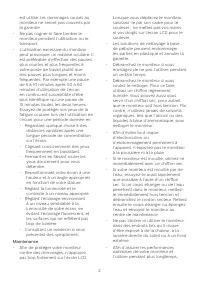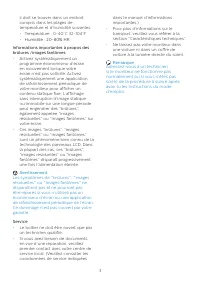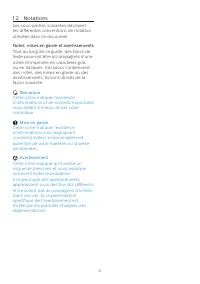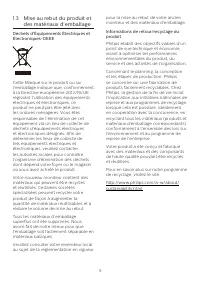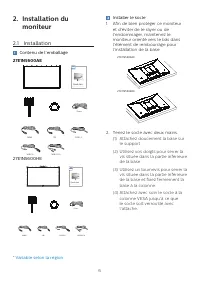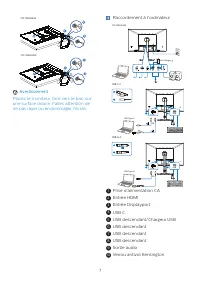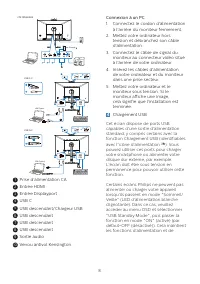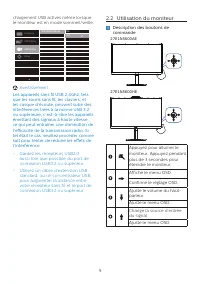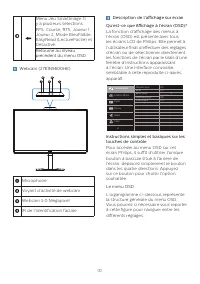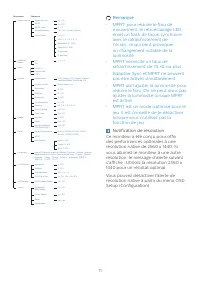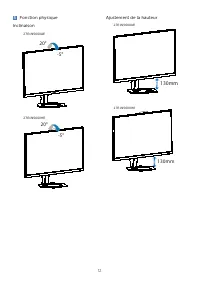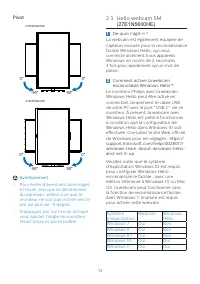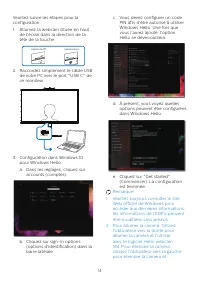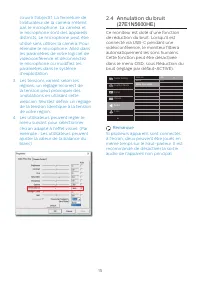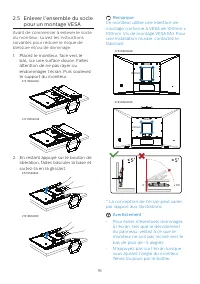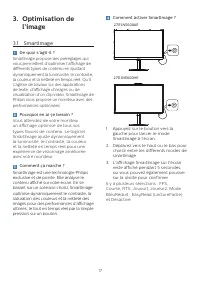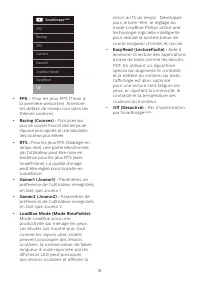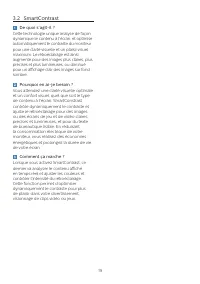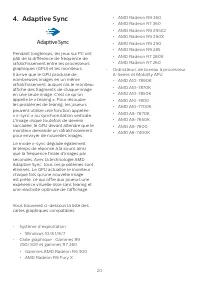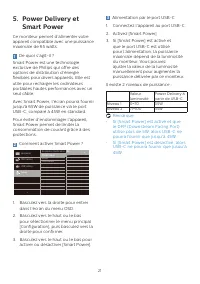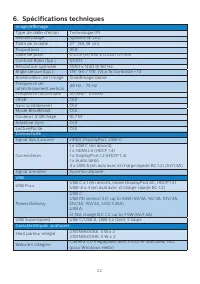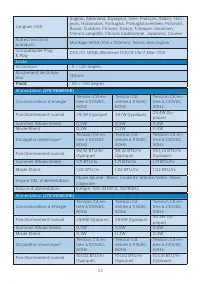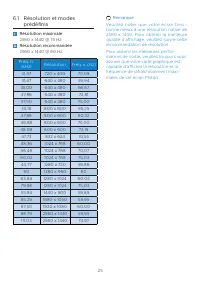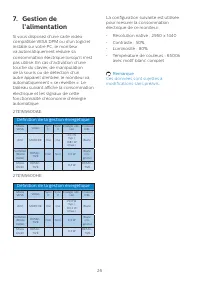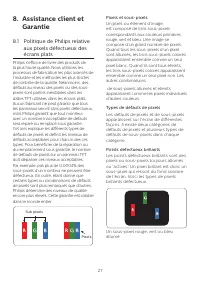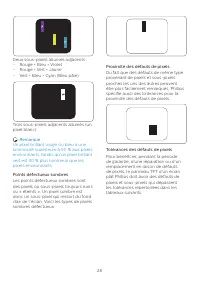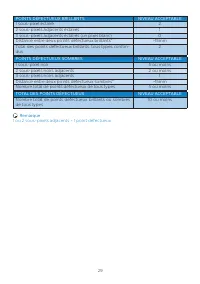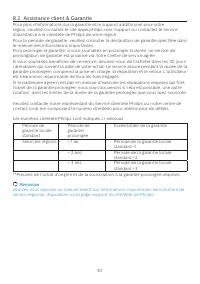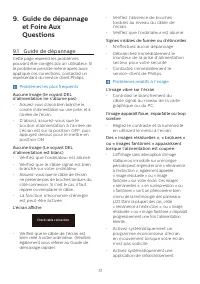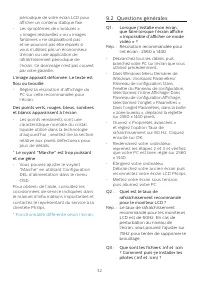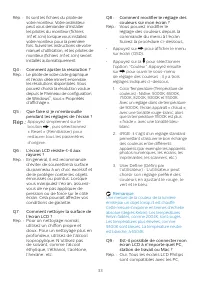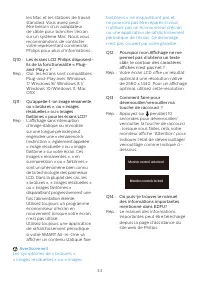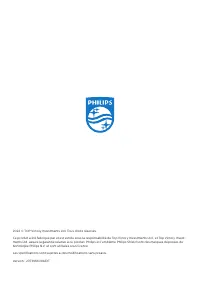Page 2 - Table des matières; Précautions de sécurité et; Power Delivery et Smart Power; Résolution et modes prédéfinis; Guide de dépannage et Foire
Table des matières 1. Important ....................................... 1 1.1 Précautions de sécurité et d’entretien ...................................... 1 1.2 Notations ....................................... 41.3 Mise au rebut du produit et des matériaux d’emballage .............. 5 2. Installat...
Page 3 - Avertissements
1 1. Important Ce guide électronique de l’utilisateur est conçu pour toutes les personnes qui utilisent le moniteur de Philips. Prenez le temps de lire ce Manuel d'utilisation avant d’utiliser votre moniteur. Il contient des informations et des notes importantes au sujet de l'utilisation de votre mo...
Page 4 - Maintenance
2 est utilisé, les dommages causés au moniteur ne seront pas couverts par la garantie. • Ne pas cogner ni faire tomber le moniteur pendant l’utilisation ou le transport. • L’utilisation excessive du moniteur peut provoquer un malaise oculaire. Il est préférable d’effectuer des pauses plus courtes et...
Page 5 - Avertissement; Service
3 il doit se trouver dans un endroit compris dans les plages de température et d’humidité suivantes. • Température : 0-40°C 32-104°F • Humidité : 20-80% HR Informations importantes à propos des brûlures /images fantômes • Activez systématiquement un programme économiseur d’écran en mouvement lorsque...
Page 8 - moniteur; Contenu de l'emballage; * Variable selon la région
6 2. Installation du moniteur 2.1 Installation Contenu de l'emballage 27E1N5600AE *DP *HDMI *USB C-C/A *USB C-C *USB C-A Power 5000 Series Monitor Quick start Register your product and get support at www.philips.com/welcome 27E1N5600AE 27E1N5600E 27E1N5600HE *DP *HDMI *USB C-C/A *USB C-A Power 5000 ...
Page 10 - Connexion à un PC
8 Fast Charger 2 3 4 9 5 6 7 8 1 10 b USB USB C-C 27E1N5600HE OR a USB C USB Type-C a-1 a-2 USB A-C OR USB Type-A a-1 a-2 b USB a USB C 1 2 c 1 2 c 1 Prise d’alimentation CA 2 Entrée HDMI 3 Entrée Displayport 4 USB C 5 USB descendant/Chargeur USB 6 USB descendant 7 USB descendant 8 USB descendant 9 ...
Page 11 - Utilisation du moniteur; Appuyez pendant
9 chargement USB actives même lorsque le moniteur est en mode sommeil/veille. Avertissement : Les appareils sans fil USB 2,4Ghz, tels que les souris sans fil, les claviers, et les casque d’écoute, peuvent subir des interférences liées à l...
Page 13 - Remarque
11 Main menu Sub menu Picture OSD Setting Setup Language Color Input Audio LowBlueMode Horizontal Vertical Transparency OSD Time Out English, Deutsch, Español, Ελληνική , Français, Italiano, Magyar , Nederlands, Português, Português do Brasil , Polski , Русский , Svenska , Suomi , Türkçe , Čeština ,...
Page 15 - Pivot; Hello webcam 5M; Comment activer la webcam
13 Pivot 90° -90° 0° 0° 90° -90° 0° 0° 27E1N5600AE 27E1N5600HE Avertissement • Pour éviter d’éventuels dommages à l’écran, tels que le décollement du panneau, veillez à ce que le moniteur ne soit pas incliné vers le bas de plus de -5 degrés. • N’appuyez pas sur l’écran lorsque vous ajustez l’angle d...
Page 16 - Raccordez simplement le câble USB; Configuration dans Windows 10
14 Veuillez suivre les étapes pour la configuration :1. Allumez la webcam située en haut de l'écran dans la direction de la tête de la touche. camera is off camera is on 2. Raccordez simplement le câble USB de votre PC vers le port "USB C" de ce moniteur USB C 3. Configuration dans Windows 10...
Page 17 - Annulation du bruit
15 couvrir l'objectif. La fermeture de l'obturateur de la caméra n'éteint pas le microphone. La caméra et le microphone sont des appareils distincts. Le microphone peut être utilisé sans utiliser la caméra. Pour éteindre le microphone. Allez dans les paramètres de votre logiciel de vidéoconférence e...
Page 18 - En restant appuyé sur le bouton de
16 2.5 Enlever l’ensemble du socle pour un montage VESA Avant de commencer à enlever le socle du moniteur, suivez les instructions suivantes pour réduire le risque de blessure et/ou de dommage. 1. Placez le moniteur, face vers le bas, sur une surface douce. Faites attention de ne pas rayer ou endomm...
Page 19 - l’image; Comment ça marche ?
17 3. Optimisation de l’image 3.1 SmartImage De quoi s’agit-il ? SmartImage propose des préréglages qui vous permettent d’optimiser l’affichage de différents types de contenu en ajustant dynamiquement la luminosité, le contraste, la couleur et la netteté en temps réel. Qu’il s’agisse de travaux sur ...
Page 22 - Adaptive Sync; Système d’exploitation
20 4. Adaptive Sync Adaptive Sync Pendant longtemps, les jeux sur PC ont pâti de la différence de fréquence de rafraîchissement entre les processeurs graphiques (GPU) et les moniteurs. Il arrive que le GPU produise de nombreuses images en un même rafraîchissement, auquel cas le moniteur affiche des ...
Page 23 - Niveau 1
21 5. Power Delivery et Smart Power Ce moniteur permet d’alimenter votre appareil compatible avec une puissance maximale de 65 watts. 1 De quoi s’agit-il ? Smart Power est une technologie exclusive de Philips qui offre des options de distribution d’énergie flexibles pour divers appareils. Elle est u...
Page 24 - Spécifications techniques; Technologie IPS; Connectivité
22 6. Spécifications techniques Image/Affichage Type de dalle d'écran Technologie IPS Rétroéclairage Système W-LED Taille de la dalle 27’’ (86,36 cm) Proportions 16:9 Taille de pixel 0,2331 (H) mm x 0,2331 (V) mm Contrast Ratio (typ.) 1000:1 Résolution optimale 2560 x 1440 @ 60 Hz Angle de vue (typ....
Page 25 - Socle; Alimentation
23 Langues OSD Anglais, Allemand, Espagnol, Grec, Français, Italien, Hon-grois, Hollandais, Portugais, Portugais brésilien, Polonais, Russe, Suédois, Finnois, Türkçe, Tchèque, Ukrainien, Chinois simplifié, Chinois traditionnel, Japaness, Coréen Autres fonctions pratiques Montage VESA (100 x 100mm), ...
Page 27 - Résolution maximale
25 6.1 Résolution et modes prédéfinis Résolution maximale 2560 x 1440 @ 75 Hz Résolution recommandée 2560 x 1440 @ 60 Hz Fréq. h. (kHz) Résolution Fréq. v. (Hz) 31,47 720 x 400 70,09 31,47 640 x 480 59,94 35,00 640 x 480 66,67 37,86 640 x 480 72,81 37,50 640 x 480 75,00 35,16 800 x 600 56,25 37,88 8...
Page 28 - l’alimentation; Définition de la gestion énergétique
26 7. Gestion de l’alimentation Si vous disposez d'une carte vidéo compatible VESA DPM ou d'un logiciel installé sur votre PC, le moniteur va automatiquement réduire sa consommation électrique lorsqu'il n'est pas utilisé. En cas d’activation d’une touche du clavier, de manipulation de la souris ou d...
Page 29 - Politique de Philips relative; Pixels et sous-pixels
27 8. Assistance client et Garantie 8.1 Politique de Philips relative aux pixels défectueux des écrans plats Philips s'efforce de livrer des produits de la plus haute qualité. Nous utilisons les processus de fabrication les plus avancés de l’industrie et les méthodes les plus strictes de contrôle de...
Page 33 - Guide de dépannage; Problèmes les plus fréquents
31 9. Guide de dépannage et Foire Aux Questions 9.1 Guide de dépannage Cette page reprend les problèmes pouvant être corrigés par un utilisateur. Si le problème persiste même après avoir appliqué ces corrections, contactez un représentant du service client Philips. Problèmes les plus fréquents Aucun...
Page 34 - Questions générales; Lorsque j’installe mon écran,
32 9.2 Questions générales Q1 : Lorsque j’installe mon écran, que faire lorsque l’écran affiche « Impossible d’afficher ce mode vidéo » ? Rép. : Résolution recommandée pour cet écran : 2560 x 1440. • Débranchez tous les câbles, puis branchez votre PC sur l’écran que vous utilisiez précédemment. • Da...